테라 박스 500mb이상 일괄 다운로드 방법(jdownloader)
테라 박스는 여러 개의 파일을 일괄로 다운로드할 때 500mb의 제한이 걸려 무료 사용자는 파일을 하나씩 다운로드해야 하는 불편함이 있다.
하지만 jdownloader라는 프로그램을 이용하면 이러한 제한을 피해 갈 수 있는데 설정 방법은 크게 어렵지 않기 때문에 평소에 테라 박스를 자주 이용한다면 아래의 방법을 통해 파일을 다운로드하는 것은 어떨까 한다.
(다만 속도를 제한하는지 그다지 빠르지는 않다.)
테라박스 500mb 제한 없이 다운로드하기
1. 쿠키 값 복사.
테라 박스와 jdownloader을 연결하기 위해서는 쿠기 값이 필요하다.
우선 아래의 링크로 이동하여 크롬 웹 스토어에서 [EditThisCookie]라는 확장 프로그램을 추가하자.
(크롬 확장 프로그램이지만 엣지에서 추가해서 실행이 가능하다.)
확장 프로그램을 추가했다면 테라 박스에 로그인한 뒤 확장 프로그램 메뉴를 열고 쿠키를 복사하자.
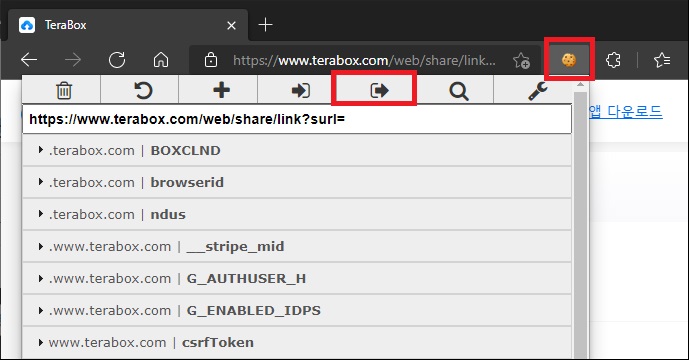
2. jdownloader2 다운로드 설치.
프로그램은 공식 홈페이지를 통해 다운로드가 가능하다.
아래의 링크를 통해 사이트에 접속한 뒤 프로그램을 다운로드하고 설치하자.
(설치는 별다른 과정 없이 그대로 진행하면 된다.)
3. 계정 연결.
프로그램을 설치했다면 실행 후 이제 테라 박스와 계정을 연결하자.
상단의 메뉴에서 [설정] 탭으로 이동.
오른쪽의 [계정 관리]로 이동 후 [+추가] 버튼을 클릭.
새로운 계정 추가 창이 나타나면 테라 박스를 찾아 선택한 뒤 아이디에 [테라 박스 아이디]를 입력하고 비밀번호에는 1에서 복사한 쿠키 값을 입력하자.
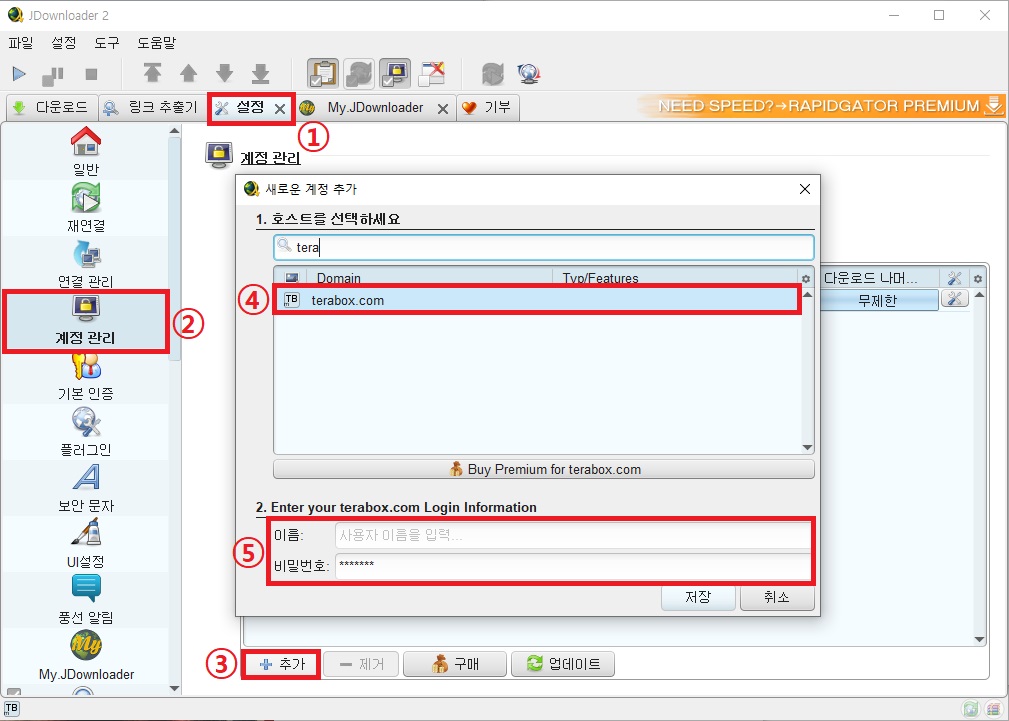
값을 잘 입력했다면 정상적으로 연결이 되면서 계정 관리에 목록에 추가될 것이다.
4. 다운로드 링크 추가.
계정을 연결했다면 이제 다운로드를 위해 다운로드 링크를 복사하자.
다운로드 링크는 파일이 있는 테라박스 페이지의 주소를 복사하면 된다.
복사한 주소는 jdownloader2의 다운로드 혹은 링크 추출기 화면 하단에 있는 [새로운 링크를 추가] 버튼을 클릭하고 추가하면 된다.
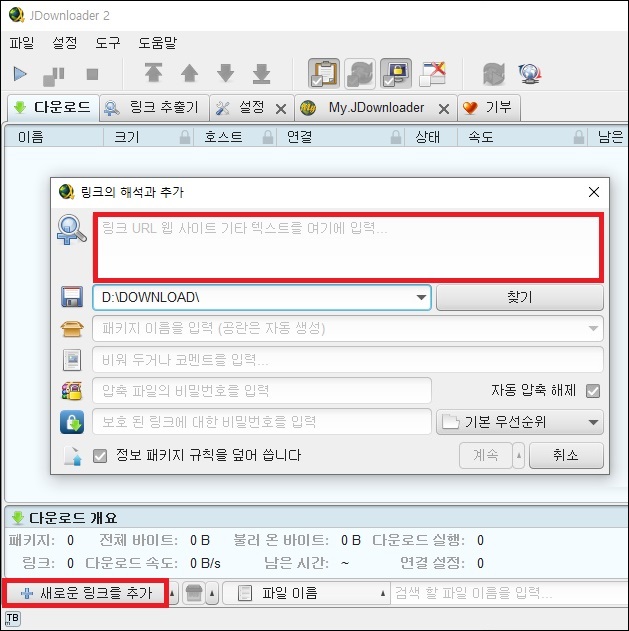
5. 파일 다운로드.
링크 추출기를 통해 링크를 추가했다면 링크 추출기에 목록이 추가된다.
해당 목록에서 마우스 우클릭으로 메뉴를 열고 [다운로드 시작]을 클릭하면 파일 다운로드가 시작된다.
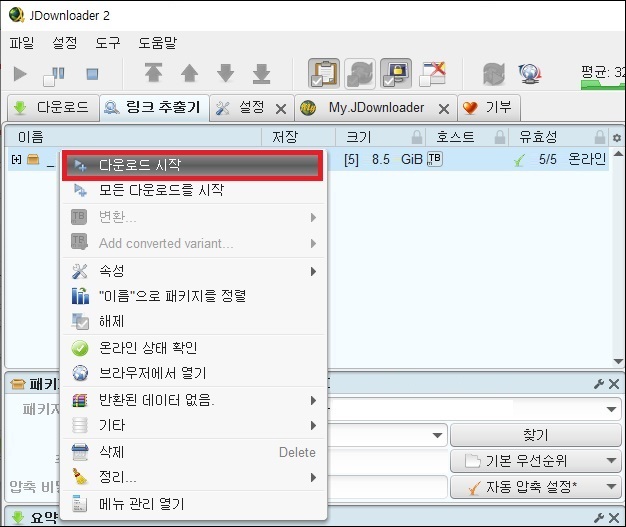
그 외 내용
프리미엄 버전이 아니어서 그런지 테라 박스에서 막은 것인지 속도는 그다지 기대하기 어렵다.
그냥 다운로드를 해두고 신경 쓰지 않아도 된다는 장점에 사용하면 좋지 않을까 하며 테라 박스 외에도 다른 클라우드 서비스와 연결도 가능하다고 하니 여러모로 사용할만한 프로그램이 아닐까 한다.